När du hittar din dator packad med många VOB-filer kan du undra att frigöra ditt lokala diskutrymme för att bränna VOB-filerna till DVD. Dessutom kommer DVD-uppspelningen på en DVD-spelare att ge dig fler kontroller för att välja kapitel, titel etc. Så det är smart att konvertera VOB till DVD för smidig DVD-uppspelning. VOB-filer är containerformatet i DVD-video, som innehåller video, ljud, undertexter, menyer och navigeringsinnehåll. De inkluderas ofta i mappen “Video_TS“ efter att de rippats från DVD-skivan. När du försöker spela upp VOB-filer på din dator kommer du att upptäcka att du har tappat kontrollen över kapitlet, titeln, undertexterna eller annat. Vad som är värre är att vissa VOB-filer är krypterade, och det är svårt att hitta en lämplig spelare för att spela upp dem. Med tiden kommer din dator att överbelastas av de packade VOB-filerna. För att spela VOB samtidigt som du kan njuta av DVD-kontrollerna och frigöra datorns utrymme är det bra att bränna VOB-filer till DVDFöljande del av ämnet diskuterar det bästa sättet att konvertera VOB till DVD för DVD-spelare.
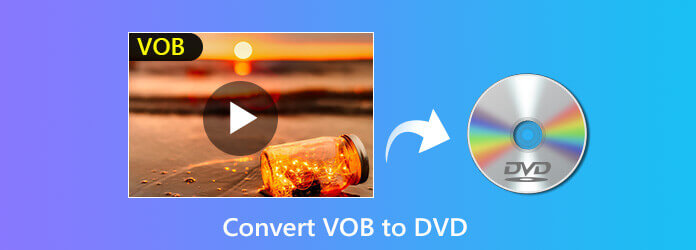
- Förberedelser för att bränna VOB till DVD
- Metod 1. Hur man bränner VOB-filer till DVD i DVD Creator
- Metod 2. Hur man bränner VOB-filer till DVD i ImgBurn
- Metod 3. Hur man bränner VOB-filer till DVD i Nero Burning ROM
- Metod 4. Hur man bränner VOB-filer till DVD i Power DVD Burner
- Vanliga frågor
| Bäst för | Fördelar | Nackdelar | |
| Bränn VOB-filer till DVD i DVD Creator | Användare som söker användarvänlighet och de som behöver DVD-meny/videoredigeringsfunktioner. | • Intuitivt gränssnitt med enkel användning. • Avancerade DVD-menymallar och stöd för anpassning. • Tillåter redigering av VOB-filer (beskärning, sammanslagning, vattenstämplar etc.). • Stöder både NTSC- och PAL-format, vilket säkerställer stark kompatibilitet. | • Vissa avancerade funktioner kräver betalning för att låsas upp. |
| Bränn VOB-filer till DVD i ImgBurn | Användare som är bekanta med verktygshantering och teknikentusiaster som söker gratis och professionella brännlösningar. | • Helt gratis utan reklam eller funktionsbegränsningar. • Stöder flera skivformat (DVD±R/RW, etc.) och justerbara bränningsparametrar. • Liten i storlek, tar upp lite datorresurser. | • Nybörjare behöver tid för att bekanta sig med vissa funktioner. • Saknar funktioner för att skapa DVD-menyer och redigera video. |
| Bränn VOB-filer till DVD i Power DVD Burner | Användare med dagliga grundläggande brännbehov, och de som vill balansera grundläggande redigering och bekvämlighet. | • Tydlig driftsprocess med lägre inlärningskurva. • Stöder grundläggande videoredigering (beskärning, sammanfogning) och anpassning av DVD-etiketter. • Vissa versioner erbjuder formatalternativ (NTSC/PAL) för att passa uppspelningsenheter i olika regioner. | • Gratisversionen kan ha vattenstämplar eller begränsningar i bränntiden. • Inga komplexa menymallar eller avancerade redigeringsverktyg. |
Del 1. Förberedelser för att bränna VOB till DVD
Innan du börjar bränna VOB-filer till en DVD kan korrekta förberedelser hjälpa till att undvika fel och säkerställa en smidig bränningsprocess. Här är de viktigaste stegen att vidta:
1. Kontrollera VOB-filer
Se till att alla VOB-filer du vill bränna är kompletta och inte skadade. Du kan spela upp dem med en mediaspelare för att verifiera. Under tiden bör du bekräfta den totala storleken på VOB-filerna. En vanlig DVD med ett lager rymmer upp till 4,7 GB, medan en DVD med dubbla lager stöder upp till 8,5 GB. Undvik att överskrida DVD:ns kapacitet.
2. Förbered en tom DVD
Välj en högkvalitativ tom DVD baserat på dina behov, till exempel DVD-R, DVD+R, DVD-RW och DVD+RW. DVD-R/RW är mer kompatibel med spelare. Se till att DVD-skivan är ren och repfri, eftersom smuts eller skador kan orsaka bränningsfel.
3. Kontrollera din DVD-brännare
Välj och installera ett av DVD-bränningsverktygen som nämns i följande metoder, till exempel DVD Creator. Se till att programvaran är uppdaterad för att stödja de senaste DVD-formaten och undvika buggar.
Metod 1. Hur man bränner VOB-filer till DVD i DVD Creator
För att skapa VOB-filer till DVD-skiva behöver du en DVD-brännare. DVD Creator är den bästa och enklaste DVD-bränningsprogramvaran. Den kan konvertera VOB-filer till DVD-skivor med många anpassade menyer som du önskar. Och den har en mängd kraftfulla funktioner:
- Konvertera VOB-filer till DVD-skiva/mapp/ISO-fil.
- Gör din DVD-skiva genom att anpassa menyn eller ladda ner menymallarna.
- Redigera VOB-filer innan du skapar till DVD (Beskär vattenstämpel, klipp, sammanfoga, filtrera, effekter, etc.).
- Dela eller slå samman kapitlen, redigera undertexter, bakgrundsljudspår, etc. för smidig DVD-uppspelning.
- Skapa över 1000 videoformat till DVD och Blu-ray.
Gratis nedladdning
För Windows
Säker nedladdning
Gratis nedladdning
för macOS
Säker nedladdning
Låt oss sedan gå igenom hur man använder det för att konvertera VOB till DVD.
Steg 1. Lägg till VOB-filer i DVD-brännare
Ladda ner den här programvaran gratis till din dator och kör den enligt instruktionerna på skärmen. Klicka sedan på DVD-skiva-knappen.
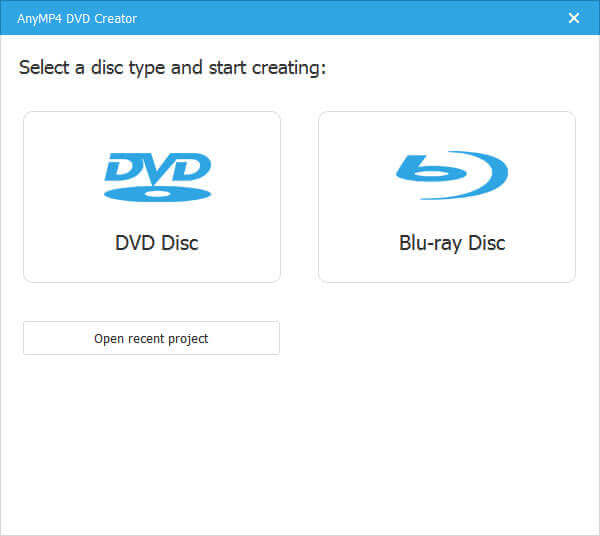
Samtidigt bör du sätta i en tom DVD-skiva i datorn så kommer den här programvaran att upptäcka den automatiskt. Klicka sedan på Lägg till mediafil(er) knappen för att importera VOB-filerna eller hela mappen.
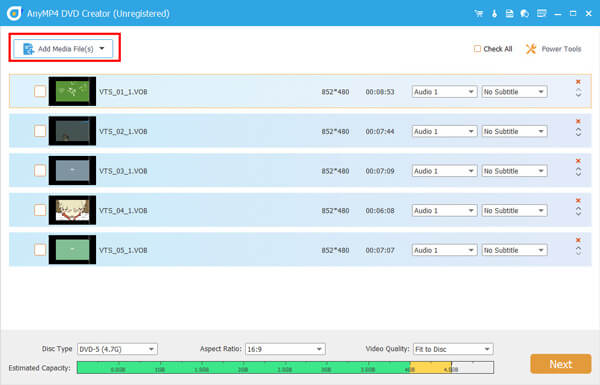
Steg 2. Redigera DVD-titel och kapitel
När du har importerat VOB-filerna till den här programvaran kommer de automatiskt att betraktas som DVD-titlar. Här kan du dela upp en titel i flera kapitel eller slå samman flera titlar till en lång fil genom att expandera Videoverktyg alternativet på höger sida.
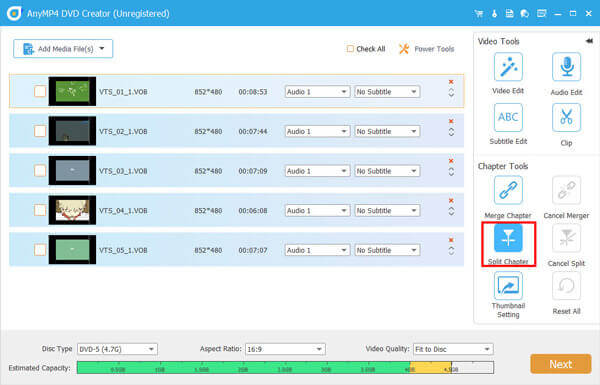
Notera: Välj en titel och klicka på Dela upp kapitel knappen, och sedan kan du välja att dela upp kapitlet efter längd, nummer eller andra alternativ. Du kan också välja mer än en titel och klicka på Slå samman kapitel knappen för att skapa en lång titel med flera filer.
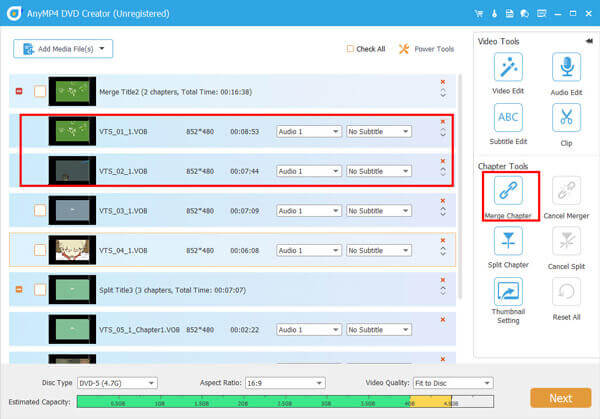
Steg 3. Redigera VOB-videor (valfritt)
Välj en VOB-fil och klicka på Videoredigering på höger sida, och sedan kan du lägga till vattenstämplar i videon, beskära videon, rotera eller spegla videor, lägga till filtereffekter och justera videons ljusstyrka, kontrast, nyans etc.
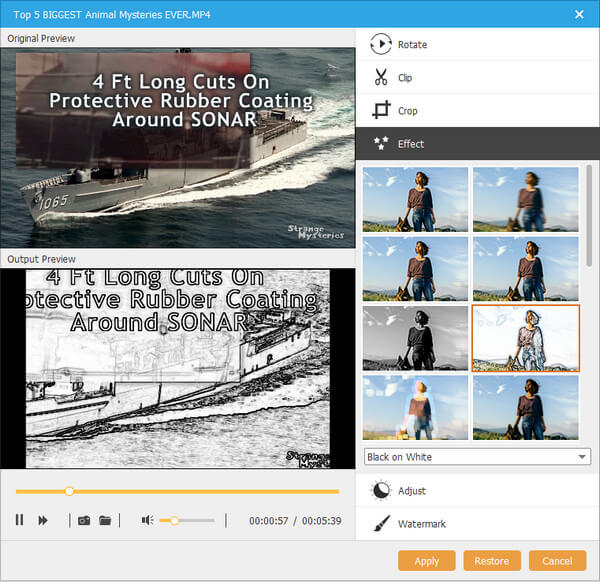
Och klicka Ljudredigering på höger sida kan du lägga till en eller flera bakgrundsljudfiler (MP3, WMA, FLAC, FIAA, FLAC, OGG, etc.) i VOB-filen. Samtidigt kan du justera volym, fördröjning och språk som du vill.
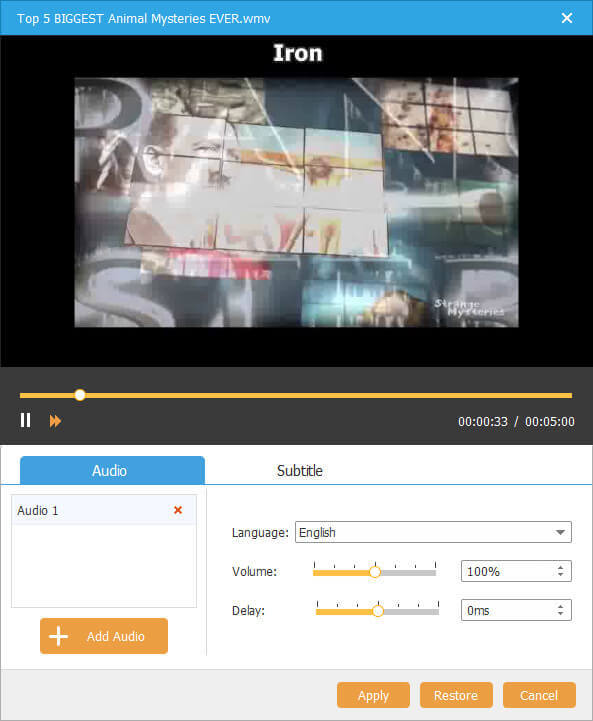
Dessutom får du lägga till en eller flera undertexter i form av SRT, ASS, SSA, UTF, AQT, JSS, VTT, etc., till denna DVD-fil.
Steg 4. Välj DVD-meny
Efter det klickar du på Nästa knappen för att börja redigera DVD-menyn. Du kan välja menyn från de färdiga mallarna för att anpassa omslaget och titlarna. Dessutom ger den dig fler kontroller för att ändra bakgrundsomslaget, bakgrundsmusiken och lägga till öppningsfilmen.
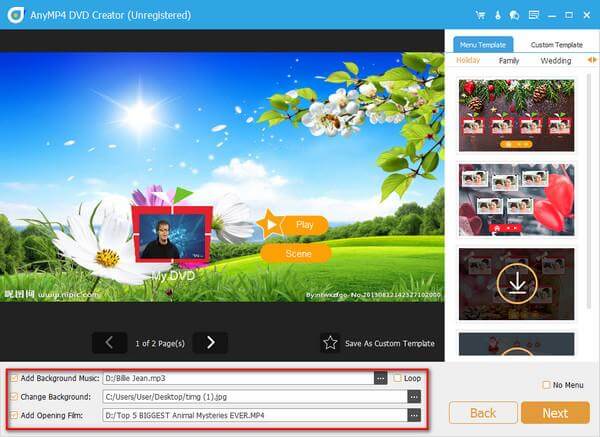
Steg 5. Bränn VOB till DVD-skivor
Medan alla inställningar är klara klickar du på Bränna för att fortsätta. I följande gränssnitt ska du välja DVD-skiva, brännmotor, redigera volymetiketten och välja TV-standarden. Klicka slutligen på Start knappen för att konvertera VOB-filer till DVD-skivor.
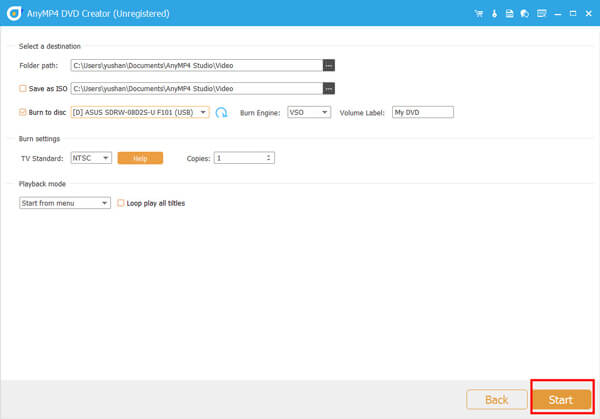
Metod 2. Hur man bränner VOB-filer till DVD i ImgBurn
ImgBurn är en av de högst rankade gratis programvara för DVD-bränning som enkelt kan konvertera VOB till DVD.
Denna DVD-skapare är den Windows-baserade programvaran för DVD-bränning med avancerade funktioner för att läsa, bygga, skriva och verifiera DVD-skivan för uppspelning på standard DVD-spelare.
Den stöder alla de senaste hårddiskarna utan behov av uppdateringar (inklusive booktype, bitsetting, avancerade inställningar på många av de större - t.ex. BenQ, LiteOn, LG, NEC, Optiarc, Pioneer, Plextor, Samsung, Sony, etc.).
Notera: Denna programvara för VOB till DVD-bränning har ett gammalt gränssnitt, och det är inte en lätt uppgift för nybörjare.
Processen att bränna VOB-filer till DVD med hjälp av ImgBurn kräver bara några få steg. Låt oss ta en titt:
Steg 1.Gå till ImgBurns officiella webbplats för att ladda ner den senaste versionen och installera sedan programvaran.
Steg 2.Öppna programvaran och klicka på Skriv filer/mappar till skiva knappen på gränssnittet.
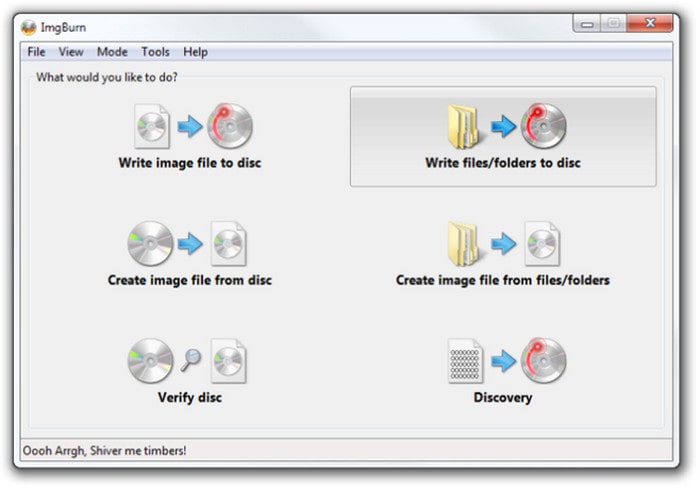
Steg 3.I följande gränssnitt klickar du på mappikonen för att lägga till din VOB-videofil. Välj sedan lämplig CD-ROM där du har satt i en tom DVD-skiva.
Notera: Innan du börjar bränningsprocessen bör du se till att den tomma DVD-skivan har satts i.
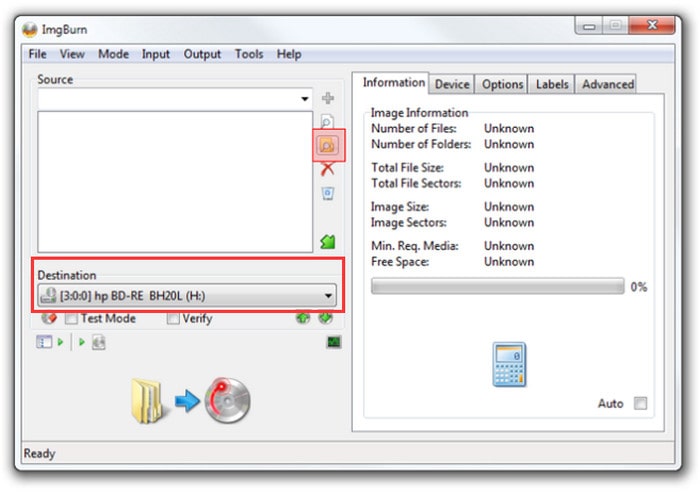
Steg 4.Slutligen, redigera volymetiketten i den högra panelen och klicka sedan på bränningsknappen längst ner för att börja bränna din VOB-fil till DVD.
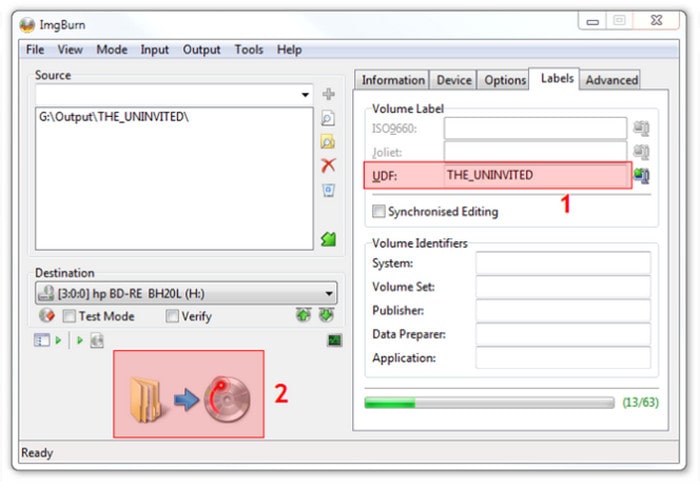
Även om ImgBurn är ett klassiskt gratisverktyg för DVD-bränning, kan vissa användare föredra modernare alternativ med bättre gränssnittsdesign och bredare formatstöd. Du kan utforska en fullständig lista över ImgBurn alternativ.
Metod 3. Hur man bränner VOB-filer till DVD i Nero Burning ROM
Nero Burning ROM är allt-i-ett DVD-brännare och kopiator för att få VOB-filer till DVD och kopiera DVD:n direkt till DVD.
Den kan kopiera videor, ljud och foton till CD, DVD och Blu-ray-skivor.
När du vill lyssna på låtarna på datorn låter den dig också rippa musik från CD och spara som MP3, AAC, FLAC och APE för alla bärbara spelare.
Med SecurDisc 4.0-teknikstöd kan den bränna DVD:n med kryptering av filerna för att skydda din integritet på ett säkert sätt.
Notera: Jämfört med DVD Creator saknar den här programvaran redigeringsfunktioner.
Efter att ha lärt oss om egenskaperna och funktionerna hos Nero Burning ROM, låt oss gå vidare till dess steg-för-steg-guide för att bränna VOB till DVD.
Steg 1.Ladda ner och installera Nero Burning ROM på din dator och starta det sedan.
Steg 2.Klicka på DVD-rullgardinsmenyn och välj DVD-video alternativet. Justera sedan skrivhastigheten och skrivmetoden i den högra panelen och klicka sedan på Ny knappen för att fortsätta.
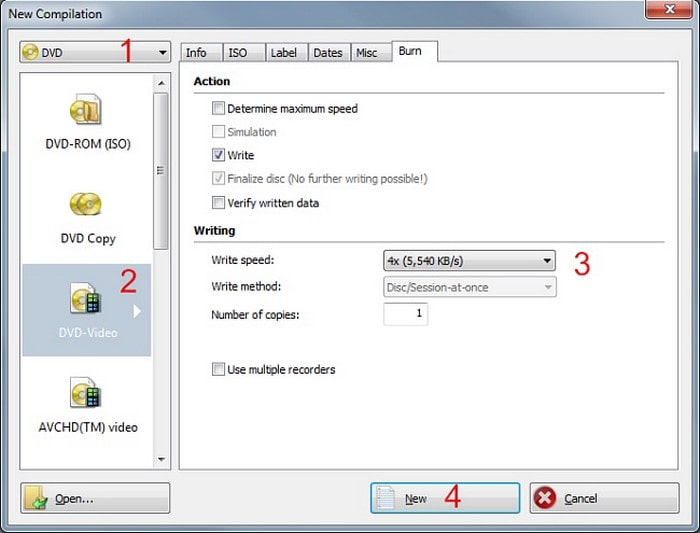
Steg 3.Välj de VOB-filer du vill bränna och den utgående DVD-skivan. Dra sedan VOB-filerna till den vänstra mappen Video_TS. Klicka sedan på Bränna knappen från verktygsfältet högst upp.
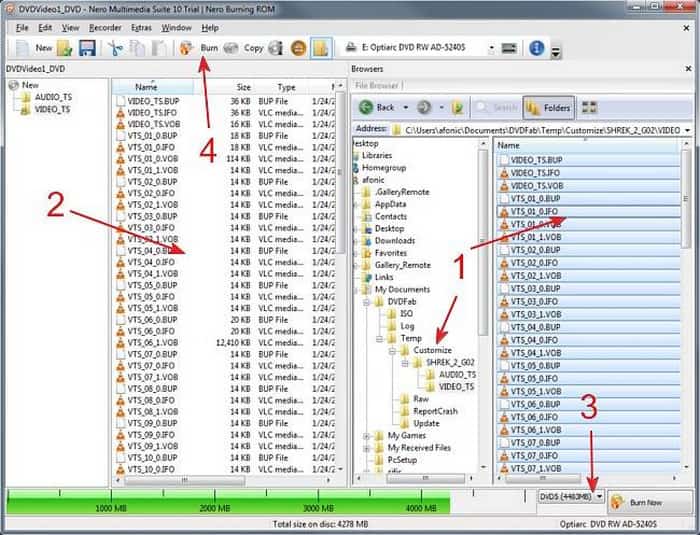
Steg 4.I det sista gränssnittet kan du verifiera den skrivna datan och justera skrivhastigheten igen. Klicka slutligen på knappen Bränn för att börja bränna VOB till DVD.
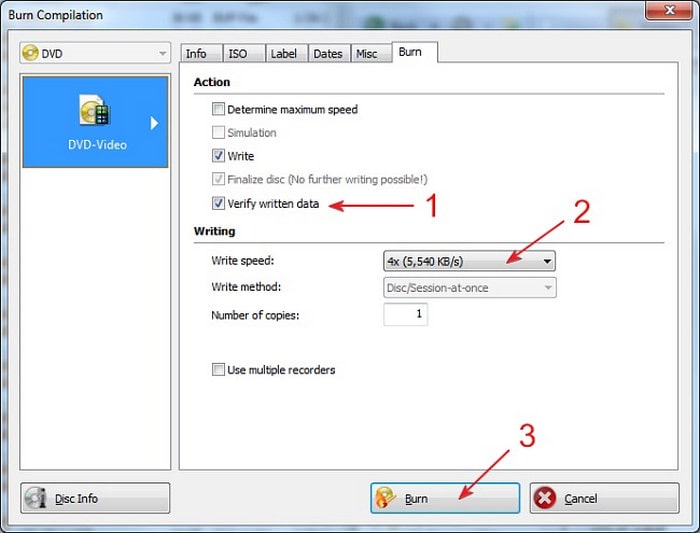
Metod 4. Hur man bränner VOB-filer till DVD i Power DVD Burner
Power DVD-brännare är den kostnadsfria programvaran för VOB till DVD-skapare på Mac. Det kan skapa VOB till DVD-skivor, mapp och ISO-filer på macOS Sonoma och tidigare.
Med stöd för ett brett utbud av medieformat som MOV, AVI, MP4, SWF, MKV, etc., kan den skapa en SD DVD och HD DVD.
I likhet med DVD Creator låter den dig också anpassa menyn och lägga till mallarna för vidare användning.
Dessutom kan denna DVD-omvandlare redigera videoeffekterna innan du bränner, som rotera, beskära, klippa, sammanfoga, vattenstämpel, effekt, etc.
Notera: Denna programvara erbjuder begränsade brinntider utan begränsade funktioner.
Mer DVD-brännare, du kan kolla det här.
Här är stegen för hur du konverterar VOB-filer till en DVD-skiva gratis med Power DVD Burner:
Steg 1.Ladda ner och installera programvaran från den officiella webbplatsen. Öppna sedan programmet och välj alternativet för att skapa en Video-DVD.
Steg 2.Klicka på Lägga till filer eller Importera för att ladda dina VOB-filer. Lägg till alla nödvändiga VOB-filer i rätt uppspelningsordning.
Notera: Du bör komma ihåg att sätta i en tom DVD-skiva i enheten.
Steg 3.Välj rätt TV-standard (NTSC eller PAL), välj bildförhållande och bekräfta utdataformatet som DVD-Video. Klicka sedan på Bränna knappen för att vänta på bränningen.
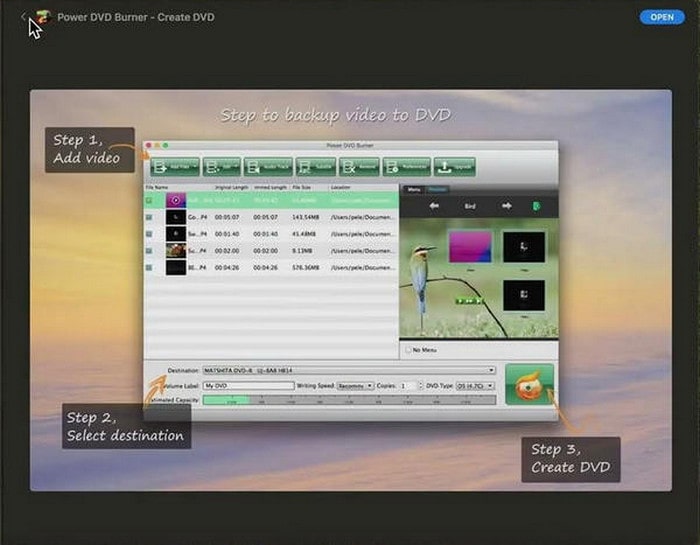
Vanliga frågor
-
Vilket är det bästa videoformatet för att bränna till DVD?
Det bästa videoformatet för att bränna till DVD är MPEG-2, specifikt i ett format som är kompatibelt med DVD-videostandarder. Detta säkerställer kompatibilitet med de flesta DVD-spelare och Blu-ray-spelare som också stöder DVD-uppspelning.
-
Kan VOB-filer spelas upp på en DVD-spelare?
Ja, VOB-filer kan spelas upp på en DVD-spelare, men bara om de är korrekt formaterade och inte krypterade. VOB-filer är standardvideoformatet för DVD-filmer, men de innehåller ofta kryptering för att förhindra obehörig kopiering. Om en DVD-spelare är kompatibel med VOB-filens format och den inte är krypterad, borde den spela upp filen.
-
Har Windows 10 ett DVD-bränningsprogram?
Ja, Windows 10 innehåller inbyggda verktyg för att bränna CD- och DVD-skivor. Mer specifikt kan det skapa data-DVD-skivor och ljud-CD-skivor, samt bränna ISO-bildfiler. Även om det inte har ett dedikerat DVD-bränningsprogram som äldre versioner, är funktionaliteten integrerad i Utforskaren och Windows Media Player.
Avslutar
DVD-älskare är inte bekanta med VOB-filerna efter att ha rippat DVD till mappen. Men när det kommer till att spela upp VOB-filerna med DVD-uppspelningskontrollerna, förlorar VOB-filer funktionerna. Lösningen på det är att konvertera VOB till DVD. Det här inlägget delar det enklaste sättet att bränna VOB till DVD med DVD-brännarna.
Har du något bra förslag på DVD-omvandlaren?
Tveka inte att dela den med oss här.
Mer från Blu-ray Master
Skapa DVD

